EC2 인스턴스 생성 방법 익히기
- 인스턴스 이름 생성 방법
- AMI 선택 방법

1.
EC2 콘솔의 첫 화면에서 인스턴스 시작 버튼 클릭
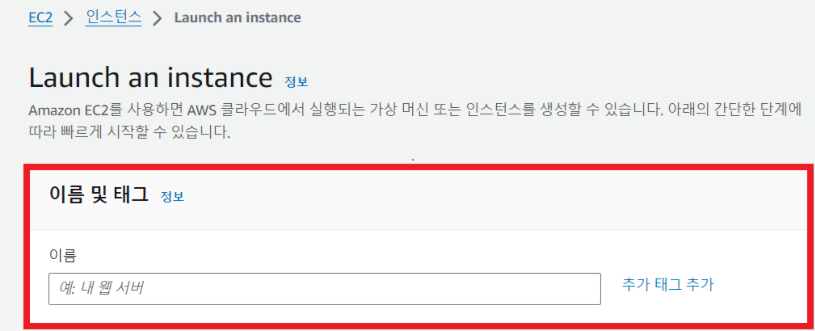
2.
인스턴스의 이름 지정
- 인스턴스명을 보고 어떠한 용도로 쓰이는지 알아볼 수 있도록 유니크한 명명규칙을 정해주는 것이 좋다

3.
- Windows 보단 오랜 기간 서버 환경의 구성에 사용돼 안정성과 신뢰성을 보장받고 커널의 유연성으로 인해 여러 서버 환경에 맞게 사용자 정의할 수 있는 이유로 유닉스 또는 리눅스 기반을 선택하는데 AWS에서는 리눅스의 배포판인 Ubuntu가 가장 많이 사용된다.

4 - 1.
새 키 페어 생성을 눌러 키 페어 생성 창을 띄우기
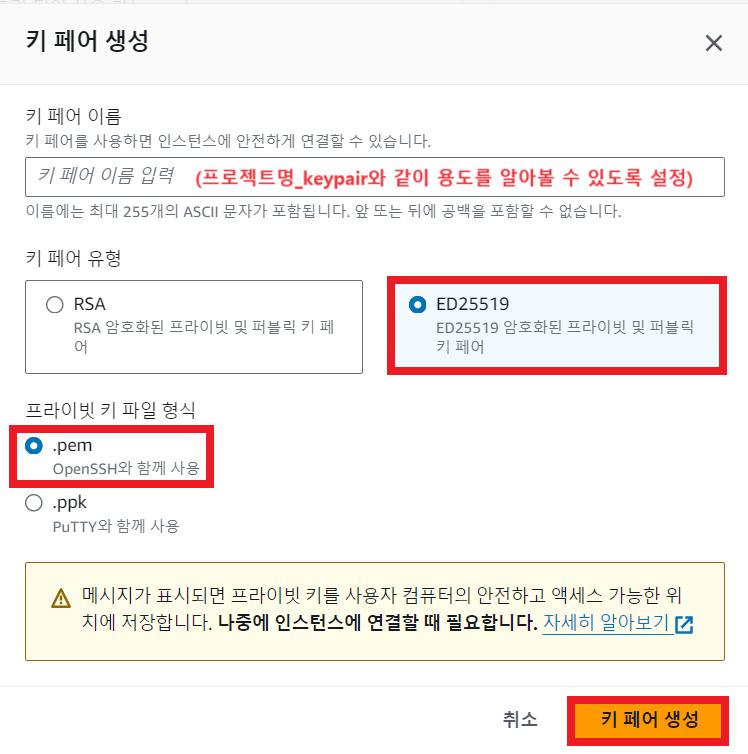
4 - 2.
키 페어 유형 선택
- ED25519를 선택
(이전엔 소인수 분해 문제에 기반하여 동작하는 RSA만 존재했으나 2011년 이후 타원 곡선 암호학에 기반한 ED25519 알고리즘이 출시되어 더 작은 키 크기로도 높은 보안 수준을 제공하여 리소스 사용량을 줄이고 봉나을 강화했다)
키 파일 유형 선택
- .pem을 선택
(pem > Unix 및 Linux 사용,
ppk > 주로 puTTY와 같은
Windows용 SSH 클라이언트에서 사용)
키 페어의 RSA는 레거시 시스템과의 호환성을 위해,
또는 특정 보안 정책을 준수하기 위해 여전히 선택되기도 한다.

5.
네트워크 설정
- SSH 트래픽 허용을 위치 무관으로 해 누구나 접근 가능하게 설정했으나 본인만 접근하게 하고 싶다면 내 IP로 설정
- HTTPS 및 HTTP에서도 접근 가능하도록 트래픽 허용에 체크했다.
+ 보안 그룹 생성과 동시에
스크린샷의 우측위 편집을 눌러
게시글과 같이 인바운드 규칙을
미리 편집해놓으면 편하다.
(인스턴스 생성 후 수정해도 무방)


6.
인스턴스 생성
및 성공
키 페어 설정에 있어 함께 알아두면 좋을 정보

이와 같이 AMI가 Windows 일 경우
ED25519는 선택할 수 없다.
그럼 AMI가 Windows 일 때
RSA 라면 ?? 똑같은 SSH 방식인데 사용이 안돼야 하지 않나 ?

이와 같이 RSA는 키 페어를 사용해 관리자 암호를 복호화해서 Windows 인스턴스에 접근할 수 있게 해준다.
2024.06.08 - [Java/배포해보자] - 2. EC2 인스턴스 연결 (puTTY 이용)
2. EC2 인스턴스 연결 (puTTY 이용)
EC2 인스턴스 연결 방법 익히기puTTY를 이용한 연결방법- 리눅스를 통하면 간편하게 접속이 가능하지만 나는 윈도우즈를 사용하기 때문에 puTTY를 이용해 접속해 보자.- EC2 인스턴스 생성
subray.tistory.com
'Java > 배포해보자' 카테고리의 다른 글
| [배포 4] 프로젝트 clone (0) | 2024.06.16 |
|---|---|
| [배포 0] AWS EC2를 이용한 백엔드 프로젝트 배포 순서 (0) | 2024.06.12 |
| [배포 2] EC2 인스턴스 연결_puTTY 이용 (0) | 2024.06.12 |
| [배포 3] 애플리케이션 설치 및 설정 (0) | 2024.06.12 |
| [배포 3_1] 애플리케이션 설치 및 설정_EC2에 git 설치 (0) | 2024.06.12 |